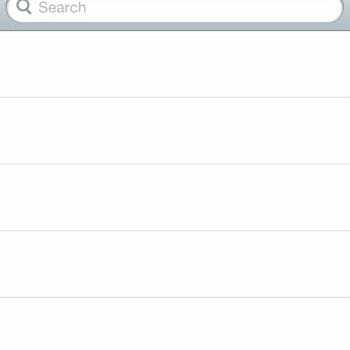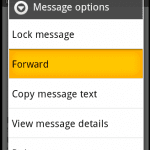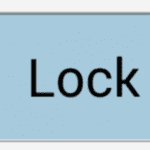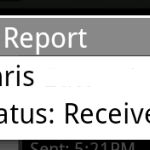Por Mitch Bartlett39 comentarios
Puede compartir imágenes en su dispositivo Android enviándolas por correo electrónico o mensaje de texto. Así es cómo.
Enviar foto por mensaje de texto
- Abre el "Mensajes”Aplicación.
- Selecciona el +, luego elija un destinatario o abra una cadena de mensajes existente.
- Selecciona el + icono para agregar un archivo adjunto.
- Toque en el Cámara para tomar una foto, o toque el Galería icono para buscar una foto para adjuntar.
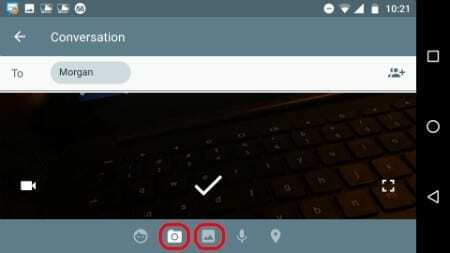
- Agregue texto si lo desea, luego toque el botón MMS para enviar su imagen con su mensaje de texto.
Enviar foto a través de Gmail
- Abre el "Gmail”Aplicación.
- Toque en el Lápiz icono para iniciar un mensaje nuevo o abrir una cadena de mensajes existente.
- Escriba la dirección de correo electrónico de un destinatario en el "Para" campo.
- Toque en el Clip de papel, luego elija "Adjuntar archivo“.
- Navega y selecciona la imagen que deseas adjuntar.
- Complete su mensaje, luego envíelo. Su archivo se adjuntará al mensaje.
Enviar fotos desde la aplicación Fotos
- Abre el "Fotos”Aplicación.
- Mantenga presionada la imagen que desea enviar. Además, puede seleccionar otras fotos que desee enviar.
- Selecciona el "Cuota”
 botón.
botón. - Seleccione el método que desea utilizar para enviar la imagen (“Gmail”, “Mensajes”, etc.).
Esta publicación se aplica a la versión 7 de Android (Nougat).
También podría gustarte